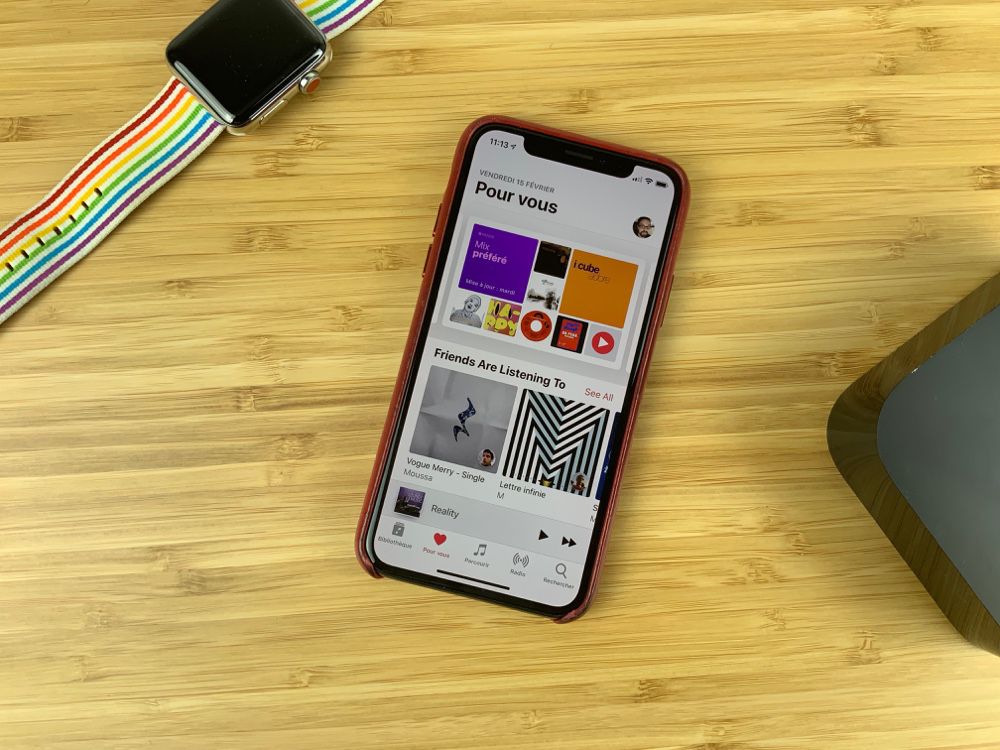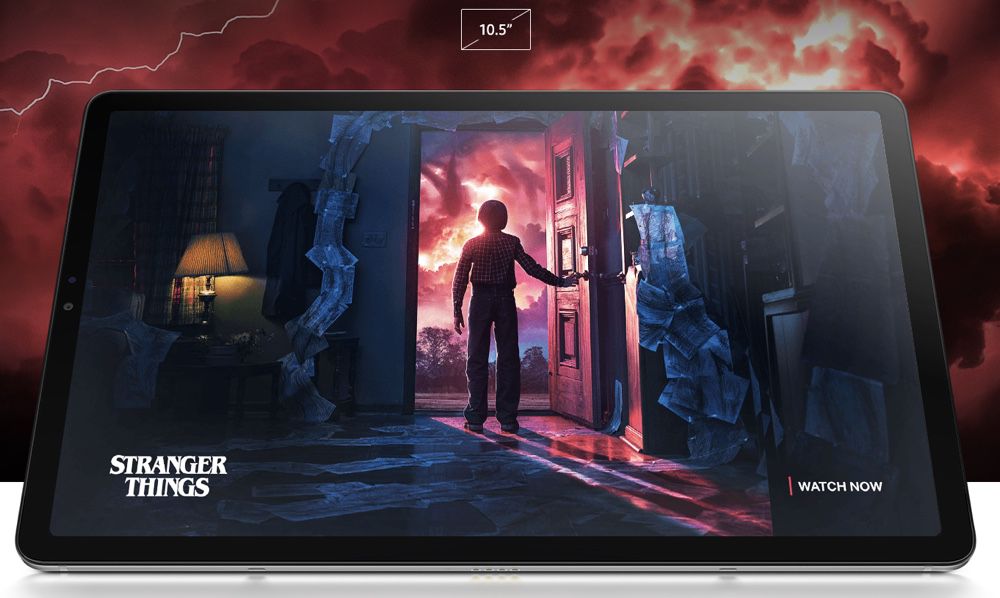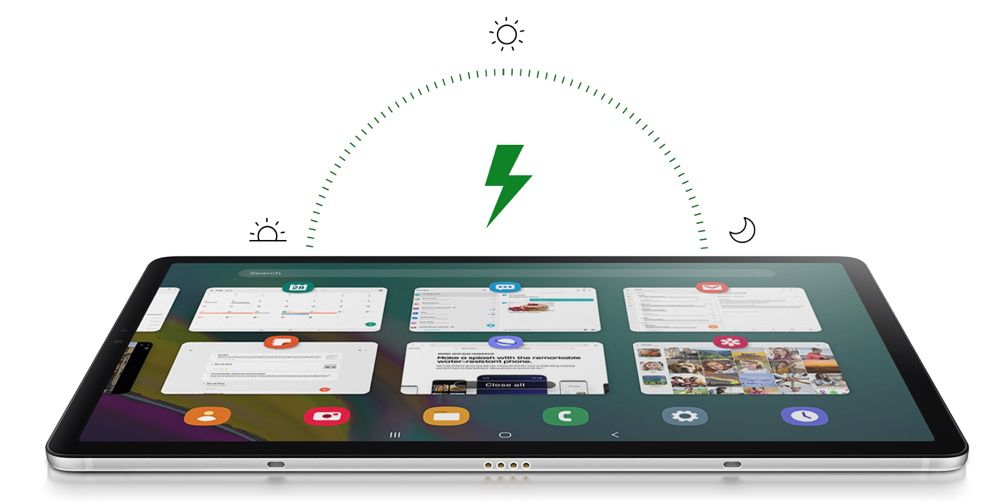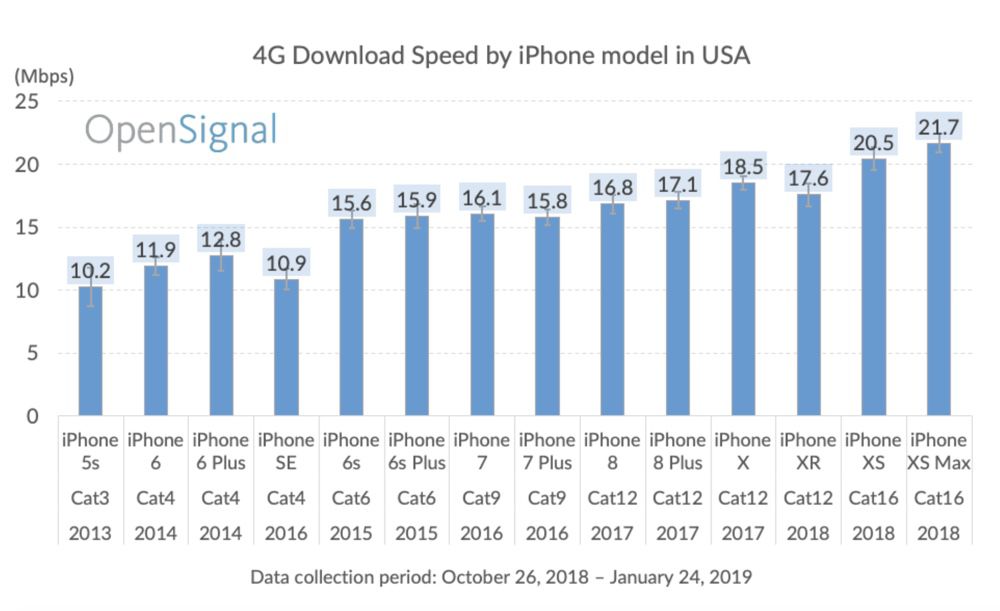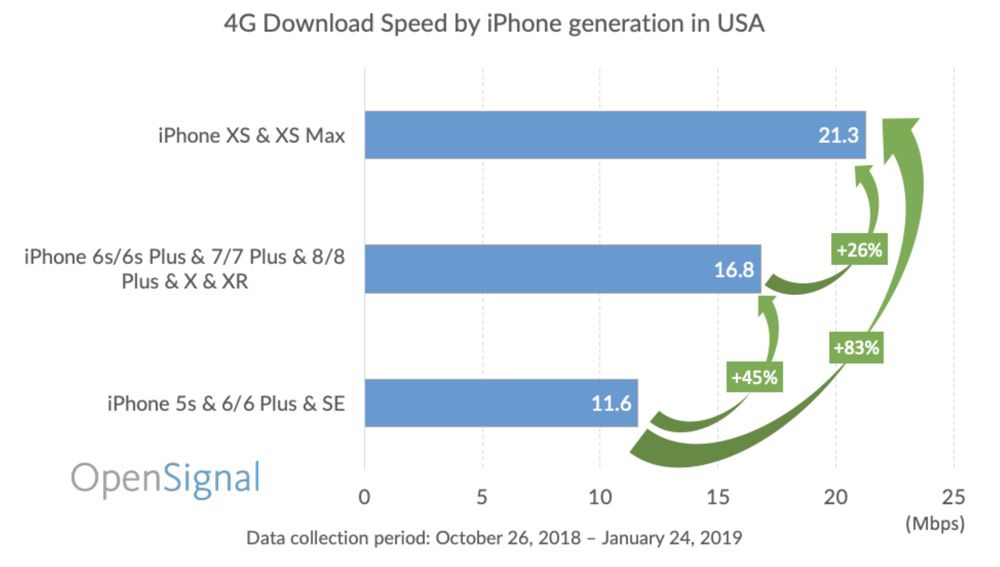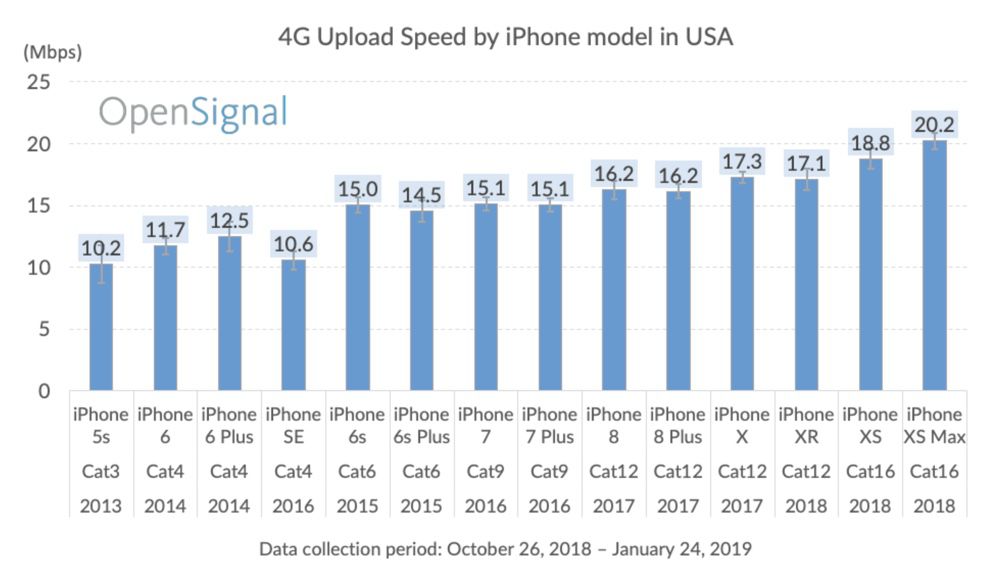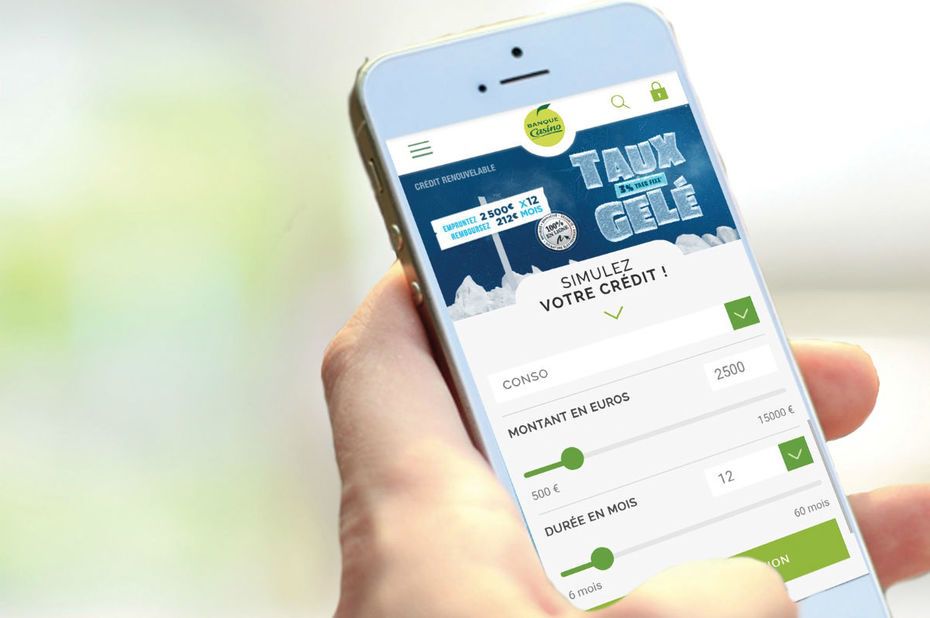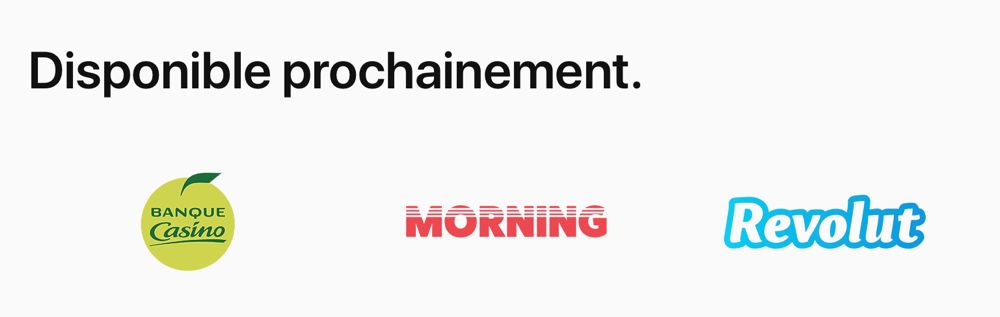Apple prolonge son offre de reprise en Chine
Les utilisateurs chinois d’anciens iPhone qui voudraient s’offrir un nouveau modèle à petit prix ont obtenu un sursis. Apple prolonge en effet son offre de reprise en Chine, qui passe du 28 février au 25 mars. A priori, ça n’a pas de rapport avec la date (non confirmée) de l’événement « services » qu’Apple est censée organiser ce jour : avec le jeu des fuseaux horaires, le 25 mars en Chine sera le 24 mars aux États-Unis. De plus, l’offre de reprise court jusqu’au 31 mars en France, où elle a aussi été prolongée.

Ce délai de grâce va permettre d’écouler plus facilement des stocks d’iPhone XS et XR en Chine, alors que les ventes ont piqué du nez en fin d’année dernière. En janvier, Apple a aussi procédé à un ajustement des prix de ses smartphones en prenant en compte la variation du taux de change, le yuan ayant subi une dévaluation tandis que le dollar américain s’est renforcé (lire : iPhone : Apple prend davantage en considération le « facteur prix »).
Ces efforts portent-ils leurs fruits ? Pas encore, prévient Timothy Arcuri d’UBS, dont AppleInsider s’est procuré une note. En janvier, les livraisons de smartphones ont subi une baisse de 10% par rapport à la même période de 2018, et de 4% par rapport à décembre 2018.
Plus inquiétant, les livraisons d’appareils « non Android » (l’iPhone, donc) ont chuté de 70% d’une année sur l’autre… L’analyste se veut cependant optimiste : ce sont les mois de février et de mars qui sont importants, avec le nouvel an chinois bien sûr (le 5 février). Une période où les cadeaux abondent, et Apple espère que l’iPhone sera invité à la fête.
Lire les commentaires →